¿Los datos móviles no funcionan en su teléfono Samsung? Pruebe estas 12 soluciones
Publicado: 2023-11-14¿Estás intentando acceder a Internet en tu dispositivo Samsung, pero sigue diciéndote que no tienes datos móviles ni conexión de red? Este molesto error es muy común, pero afortunadamente debería ser fácil de solucionar.
En esta guía de solución de problemas, explicaremos por qué los datos móviles no funcionan en su teléfono Samsung y cubriremos 12 formas de hacerlo funcionar nuevamente.

¿Por qué los datos móviles no funcionan en mi Samsung?
Hay varias cosas que podrían hacer que los datos de tu móvil dejen de funcionar en un Android. Los datos móviles pueden dejar de funcionar repentinamente en su teléfono Samsung por muchas razones, entre ellas:
- Activar accidentalmente el modo avión o desactivar los datos móviles.
- Configuración de red incorrecta después de cambiar a un nuevo operador de telefonía móvil.
- Una tarjeta SIM rota o desactivada.
- Problemas temporales con la red móvil de su operador.
- El aumento del uso de datos móviles hace que usted limite sus datos móviles en su plan.
Cómo arreglar datos móviles en un Samsung
Aquí hay 12 cosas que puedes hacer para que tus datos móviles vuelvan a funcionar. Los hemos enumerado en orden de facilidad, por lo que recomendamos comenzar desde arriba y avanzar hacia abajo.
1. Verifique que los datos móviles estén habilitados
Desliza el dedo hacia abajo desde la parte superior de la pantalla dos veces para abrir el menú de Configuración rápida . Aquí, busque el ícono de datos móviles; parece una flecha hacia arriba y hacia abajo, una al lado de la otra. Asegúrate de que esto esté activado. Si no es así, has encontrado tu problema de datos móviles.
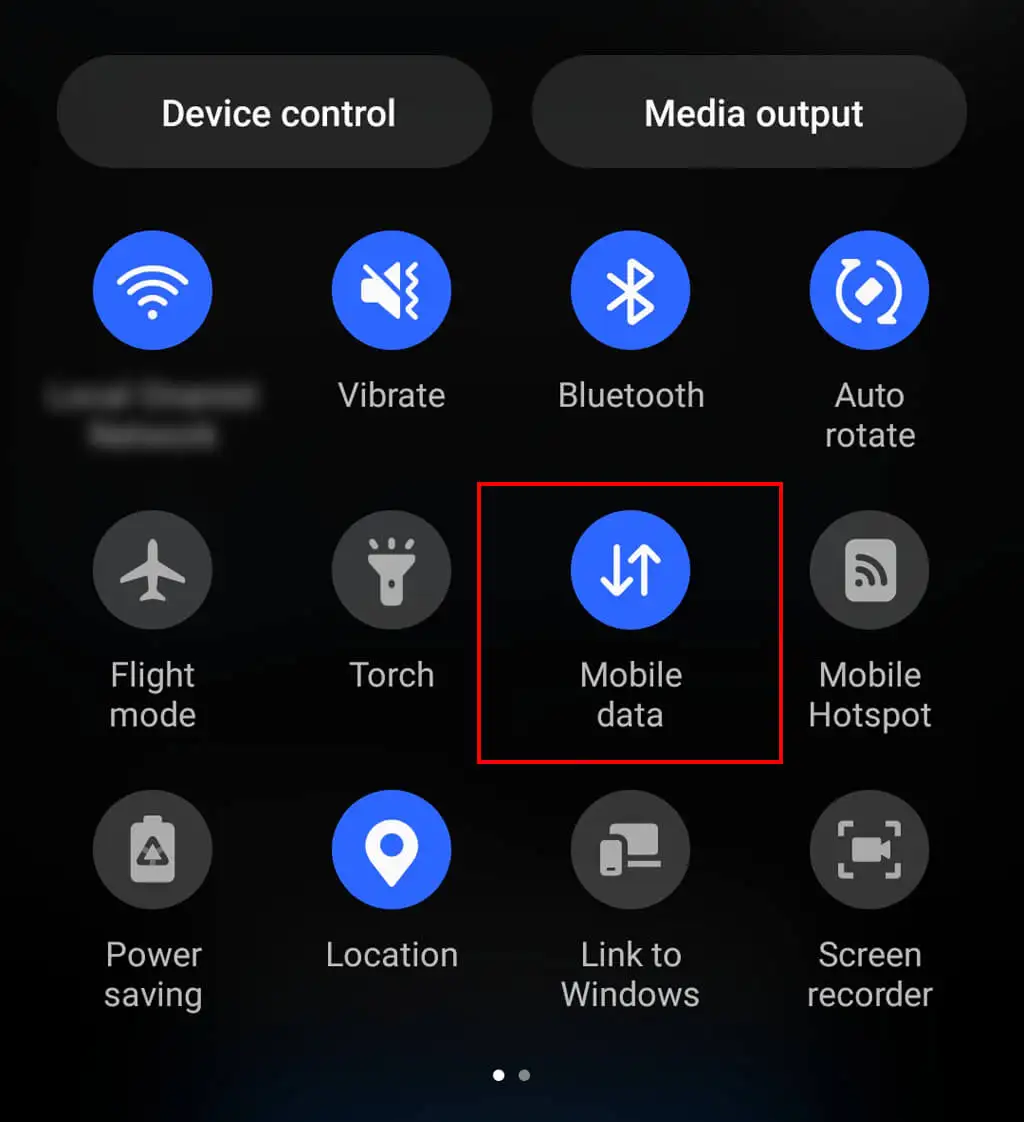
2. Activar y desactivar el modo avión
Deslícese hacia abajo desde la parte superior de la pantalla y verifique si el Modo avión o el Modo vuelo están habilitados. Si es así, es por eso que no tienes Internet; simplemente toca la opción Modo avión para volver a activarlo.
De lo contrario, intente encenderlo durante 30 segundos y luego apáguelo nuevamente. A veces, esto puede solucionar fallos temporales que han surgido en su dispositivo Samsung.
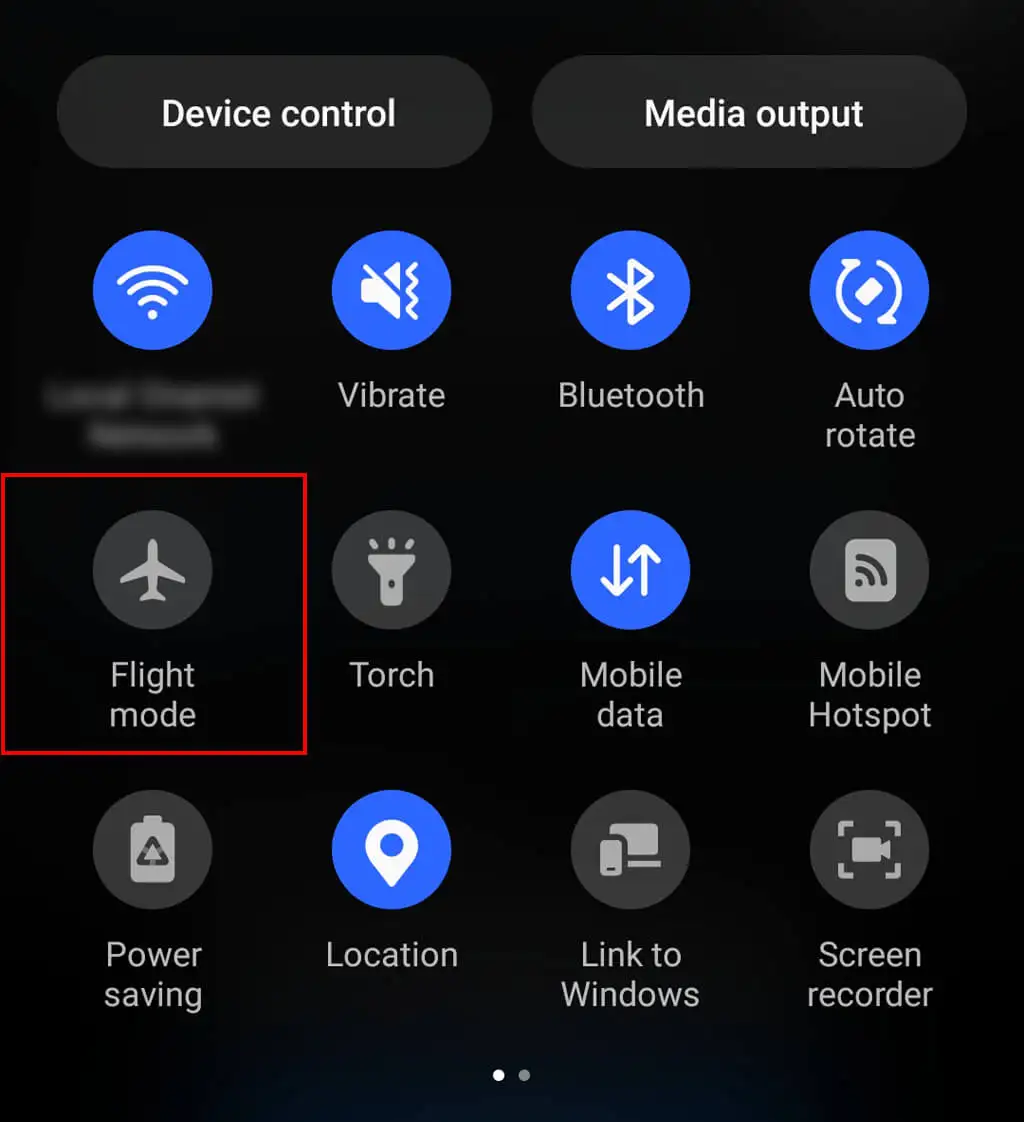
3. Verifique si hay cortes
Es posible que su proveedor de telefonía celular esté experimentando problemas de red. Quizás toda la red esté inactiva por mantenimiento y es por eso que no puedes acceder a Internet.
Para comprobar si este es el caso, llame a su operador y pregúntele si hay algún problema en su área. Alternativamente, puede consultar las redes sociales o dirigirse a un sitio web como Down Detector y buscar su proveedor.
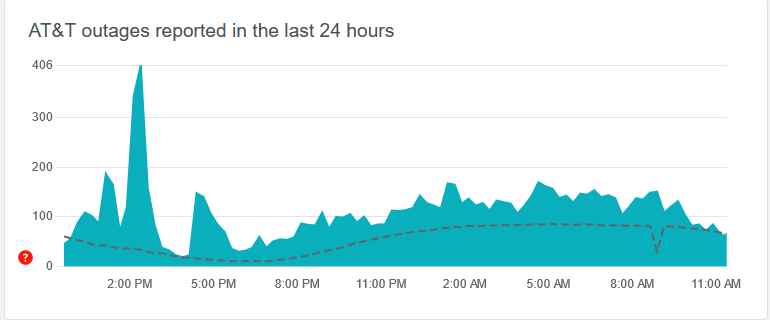
Nota: Si está de viaje o se encuentra en una ubicación nueva, vale la pena verificar que todavía se encuentre dentro del alcance de la cobertura de la red de su proveedor. Es posible que estés fuera de alcance y esa es la razón por la que no tienes Internet.
4. Apague su Wi-Fi
Si bien el Wi-Fi suele ser más rápido que tu red móvil, puede causar problemas si la red Wi-Fi no funciona o si tienes una mala conexión. En estos casos, es posible que su teléfono tenga dificultades para obtener recepción Wi-Fi cuando obtendría mejores resultados utilizando la red celular.
Para comprobar si este es el caso, deslícese hacia abajo desde la parte superior de la pantalla y desactive la conexión Wi-Fi. Luego, intente cargar un sitio web usando su navegador web. Si esto no ayuda, probablemente haya otra razón por la cual tus datos móviles son tan lentos.
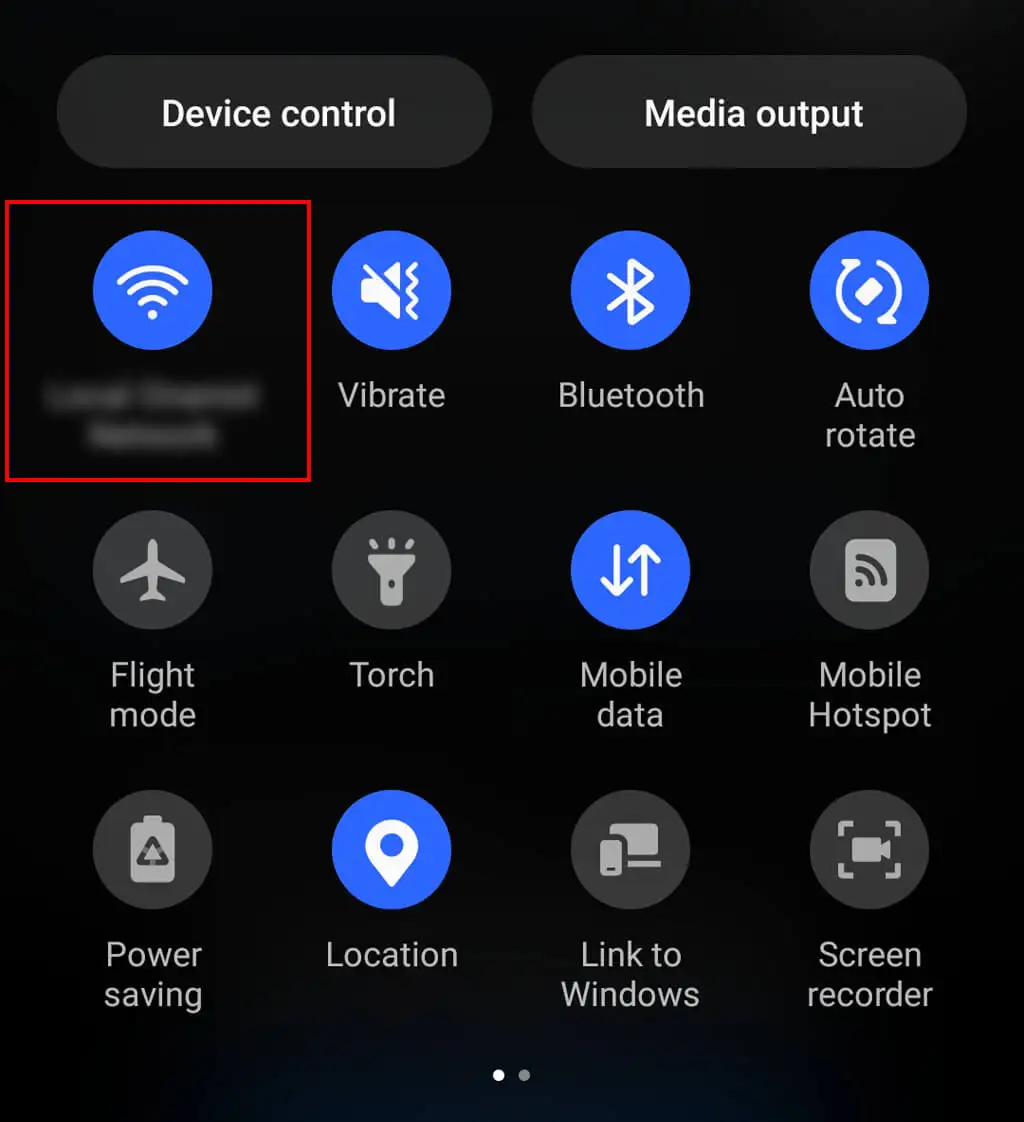
5. Reinicia tu teléfono Samsung
Reiniciar su teléfono es la mejor manera de borrar el caché y deshacerse de errores temporales. Para hacerlo, mantenga presionado el botón lateral y el botón para bajar el volumen durante unos segundos. Si tiene un dispositivo Android más antiguo, es posible que deba mantener presionado el botón de encendido .
Cuando aparezca el menú de encendido, seleccione Reiniciar . Espere a que su teléfono se reinicie y luego verifique si Internet funciona correctamente.
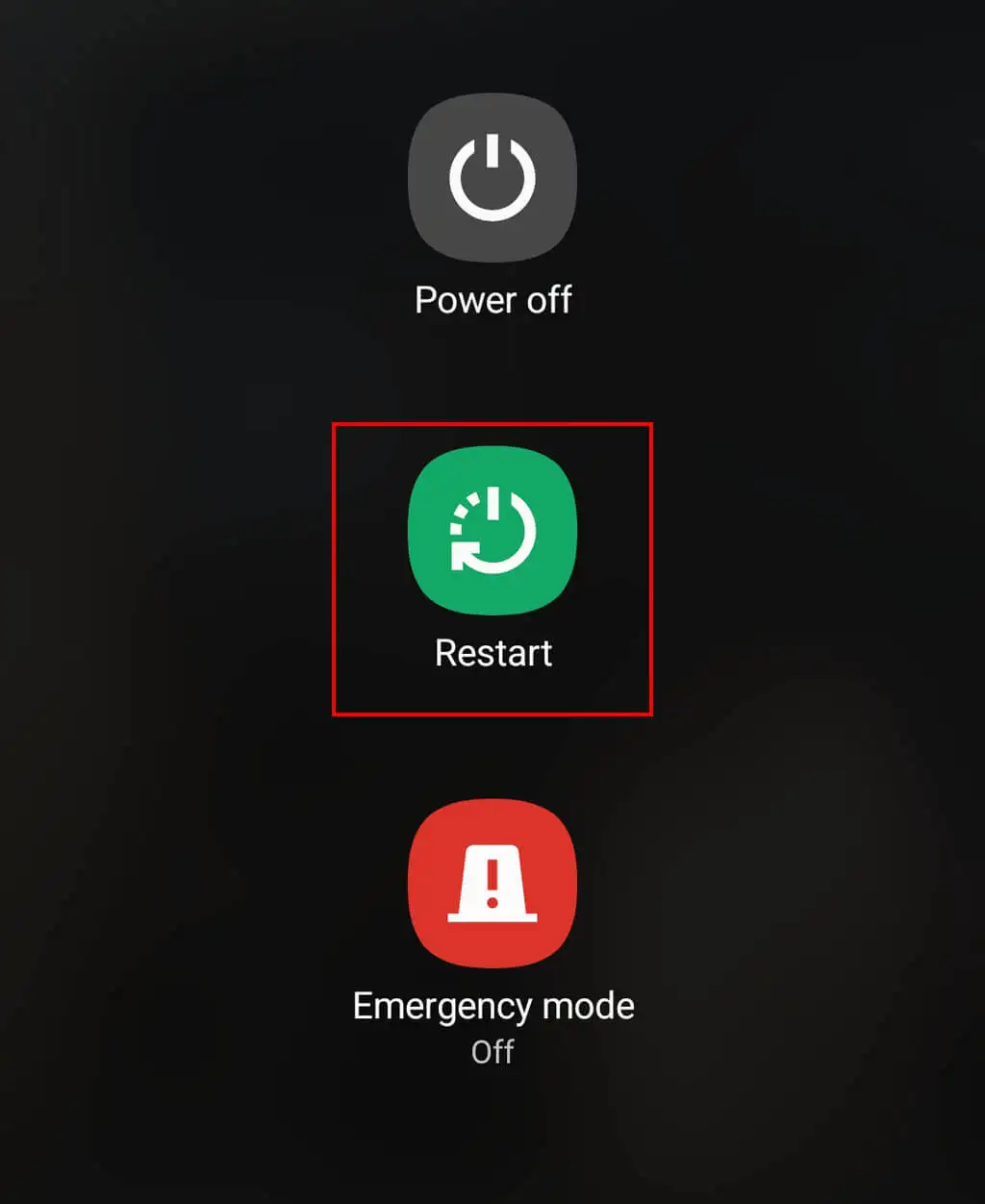
6. Actualice su sistema operativo
Las actualizaciones de Android suelen contener correcciones de errores y parches que mejoran la funcionalidad de su dispositivo Samsung. Es posible que no hayas actualizado tu dispositivo por un tiempo y eso esté causando problemas con tus datos móviles.
Para actualizar el sistema operativo de su Samsung, conéctese a una red Wi-Fi y luego abra la aplicación Configuración . Toca Actualización de software (Esto puede aparecer en la parte superior del menú Configuración, dependiendo de su dispositivo). Elija instalar el software más reciente y espere a que se complete el proceso.
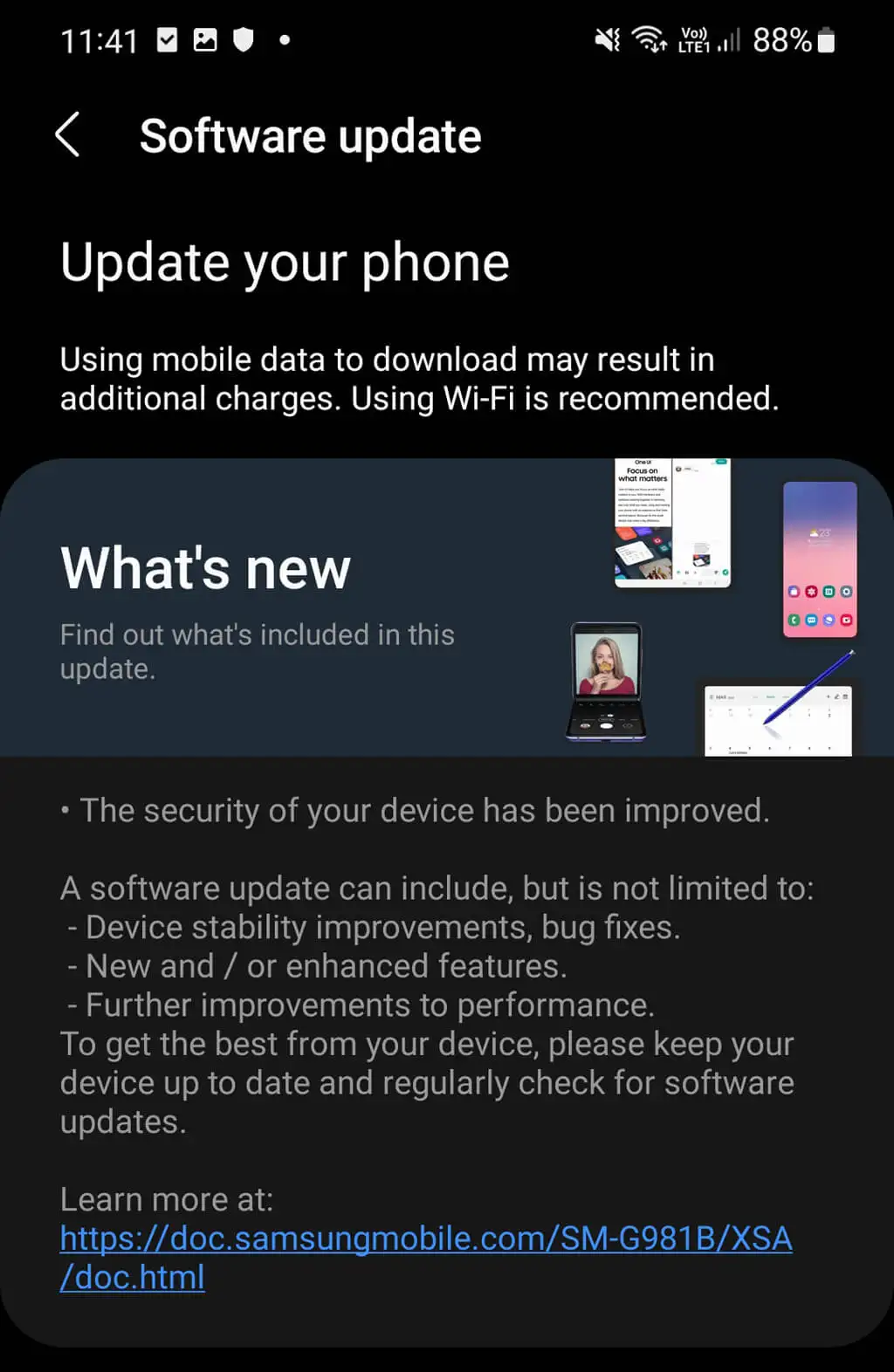
7. Verifique su plan móvil
Dirígete al sitio web de tu proveedor de servicios y verifica tu cuenta. Asegúrese de que no haya advertencias o notificaciones de cobertura que le informen que algo ha sucedido en su cuenta.
Mientras esté allí, verifique que todavía tenga un plan móvil. Si pagas mes a mes, es posible que hayas llegado al final de tu plan actual sin darte cuenta. En este caso, puedes solucionar tus problemas de datos móviles pagando un nuevo plan mensual.
Finalmente, asegúrese de no haber alcanzado su límite de datos móviles. Si has estado más activo en línea últimamente, es posible que hayas limitado accidentalmente tu plan de datos. Si es así, tendrás que comprar un complemento de datos para este mes.
8. Cambiar entre 5G y 4G
Si tienes el último teléfono Samsung Galaxy y estás conectado a la red 5G, verifica si cambiar manualmente a 4G ayuda a resolver tus problemas de Internet. Cambiar a una conexión a Internet más antigua, como la red 4G LTE, puede ayudar porque el área de cobertura 5G aún es mucho más pequeña en la mayoría de los lugares del mundo.

Para hacerlo:
- Abra la aplicación Configuración .
- Toca Conexiones .
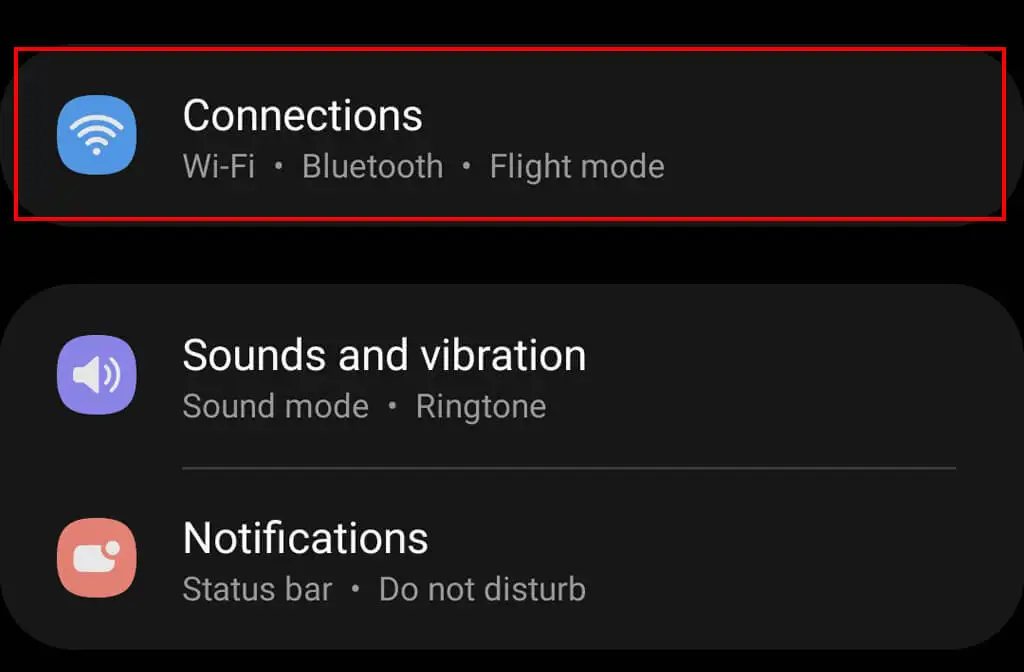
- Toque Redes móviles > Modo de red .
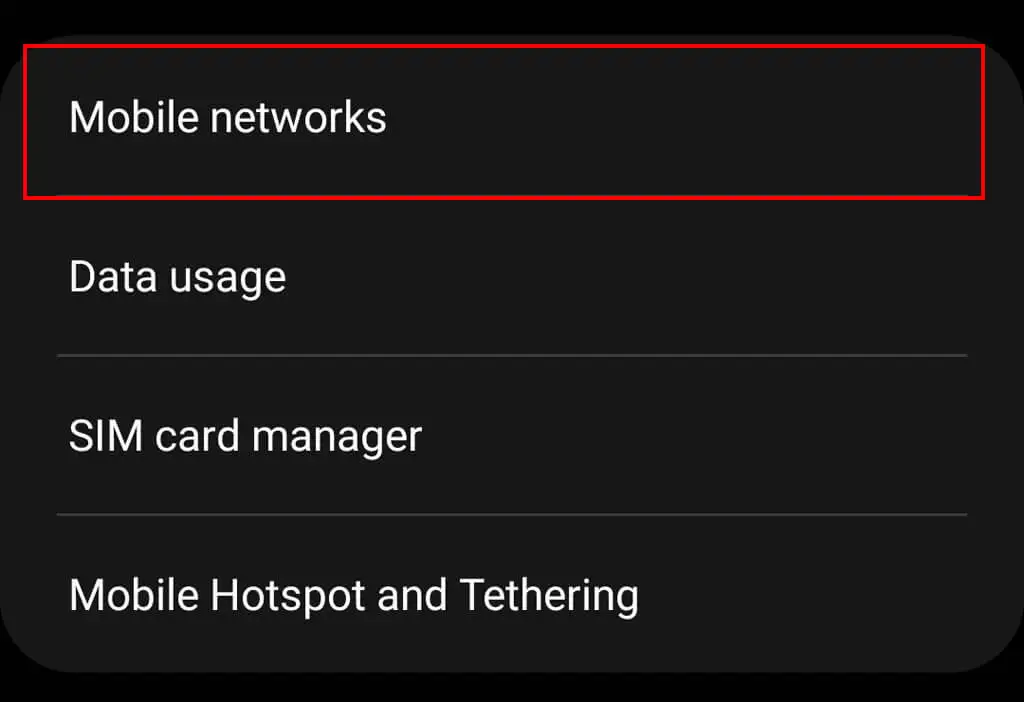
- Toca cualquier opción que no contenga 5G en el título. Esto te dará más opciones mientras te mueves.
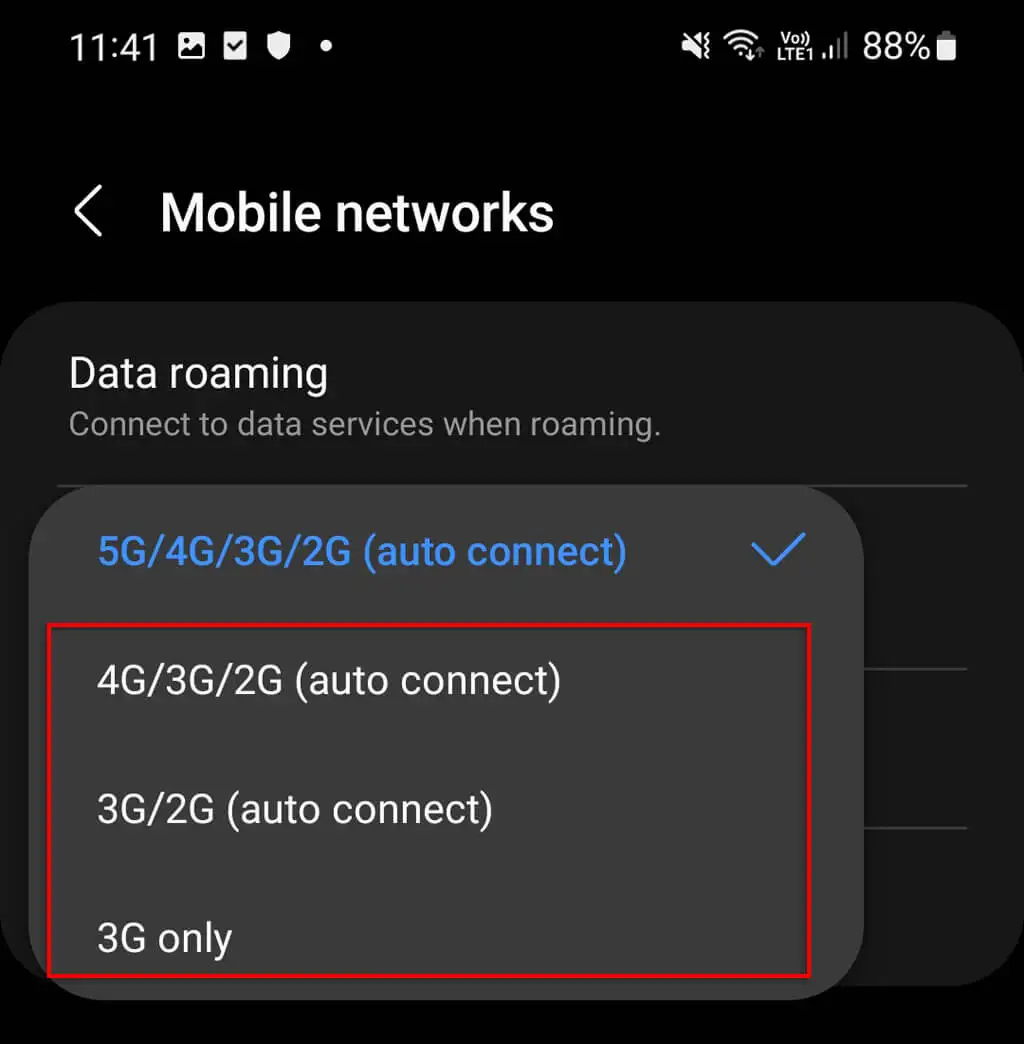
9. Vuelva a insertar su tarjeta SIM (o pruebe con una nueva)
Es posible que su tarjeta SIM sea la culpable de sus problemas de red. Usando un imperdible (o el imperdible de metal que viene con su teléfono Samsung), expulse su tarjeta SIM. Revíselo en busca de daños o polvo y luego vuelva a insertarlo con cuidado. Asegúrese de que esté en la posición correcta y firmemente en su lugar.
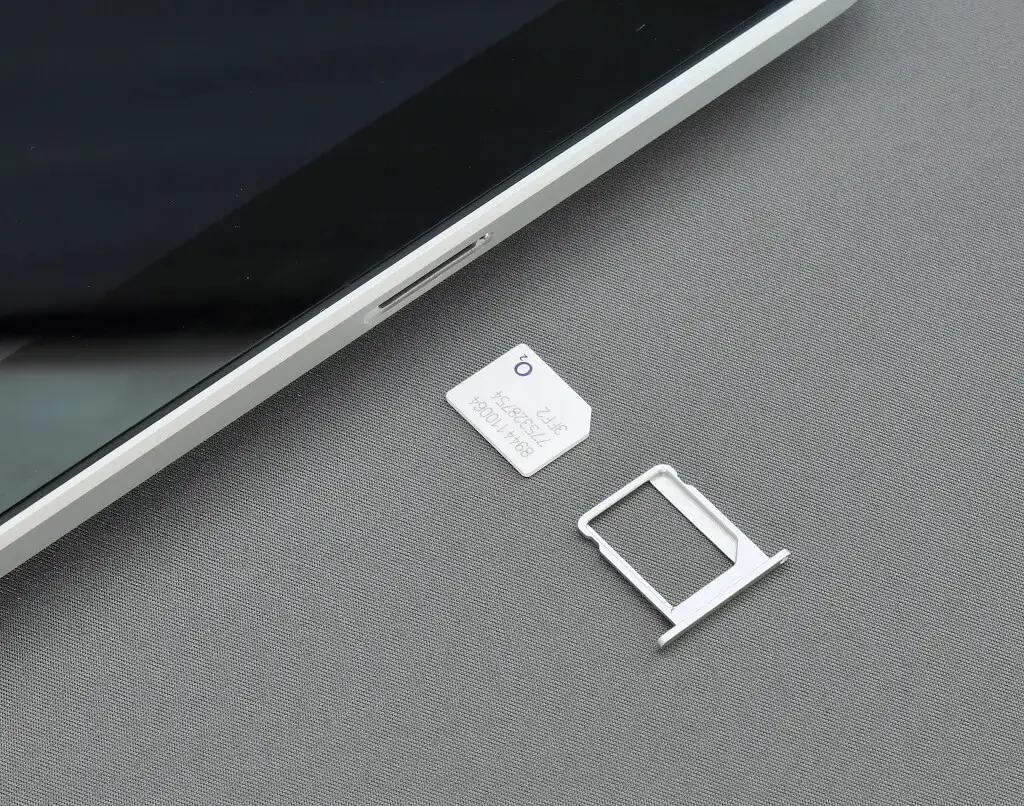
Si tu Internet aún no funciona, puedes intentar insertar una tarjeta SIM diferente. Pruebe la tarjeta de un amigo o compre una tarjeta barata para probar. Si puedes conectarte a la red móvil con esta otra SIM, entonces tu tarjeta SIM tiene la culpa. De lo contrario, es posible que haya algún problema con su teléfono.
10. Restablezca la configuración de red de su Samsung
Restablecer la configuración de red de su teléfono eliminará toda su información relacionada con Internet, incluidas las contraseñas de Wi-Fi, la información de inicio de sesión de la red, la configuración de VPN y las conexiones Bluetooth. Sin embargo, también podría ayudar a resolver sus problemas de Internet.
Para restablecer la configuración de su red:
- Toca Configuración .
- Seleccione Gestión general .
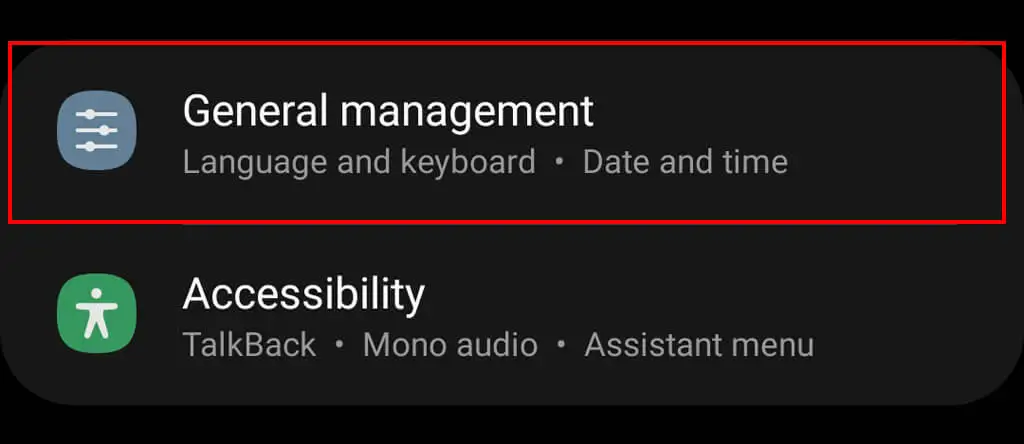
- Elija Restablecer .

- Toque Restablecer configuración de red > Restablecer configuración y luego confirme su elección.
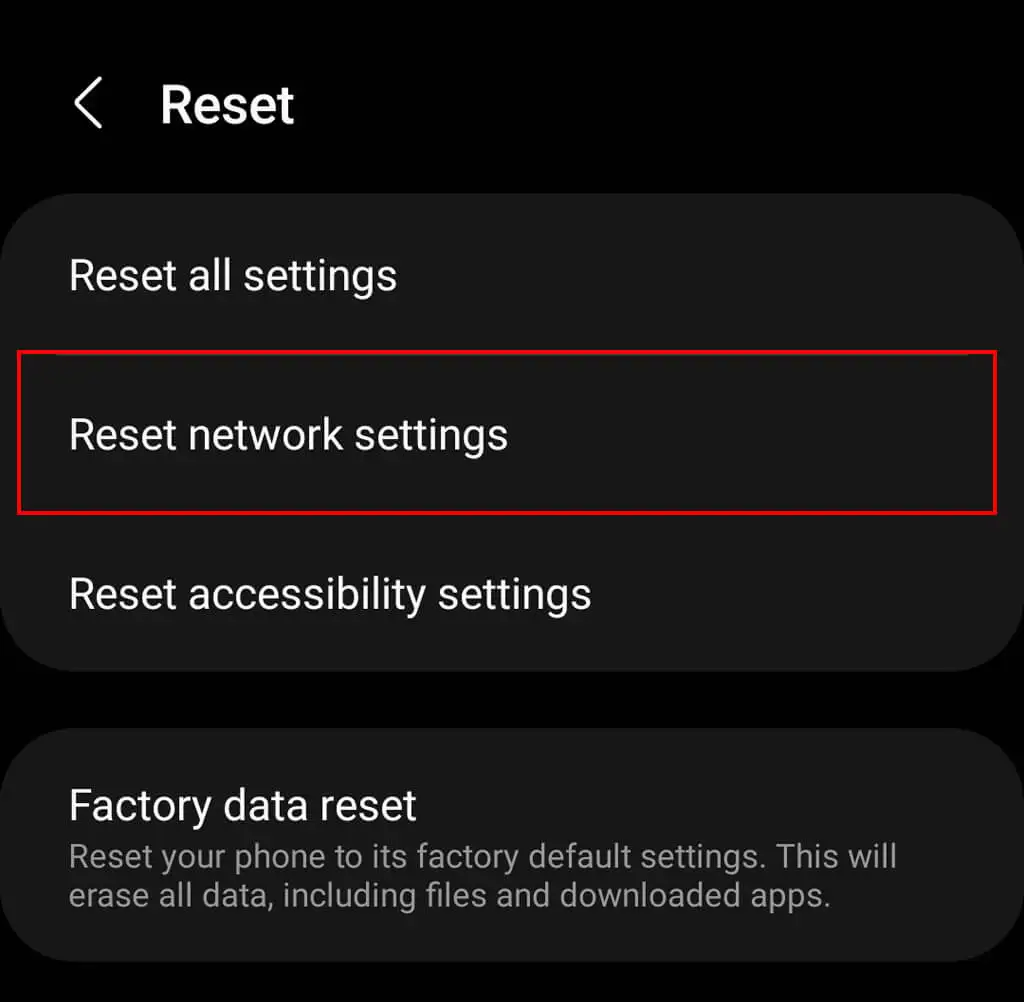
Nota: Después de restablecer la configuración de su red, es posible que deba reconfigurar varias de ellas, incluidos los nombres y contraseñas de Wi-Fi, la configuración de Bluetooth y más.
11. Cambie el nombre de su punto de acceso (APN)
Si recientemente cambió de operador de telefonía celular a una compañía diferente, es posible que deba configurar su APN. Tenga en cuenta que cambiar la configuración de APN puede causar más problemas con la conectividad de la red, así que anote su configuración actual antes de cambiarla; de esa manera, podrá revertirla si algo sale mal.
Para cambiar la configuración de APN en su Samsung:
- Abra Configuración > Redes móviles .
- Seleccione Nombres de puntos de acceso .
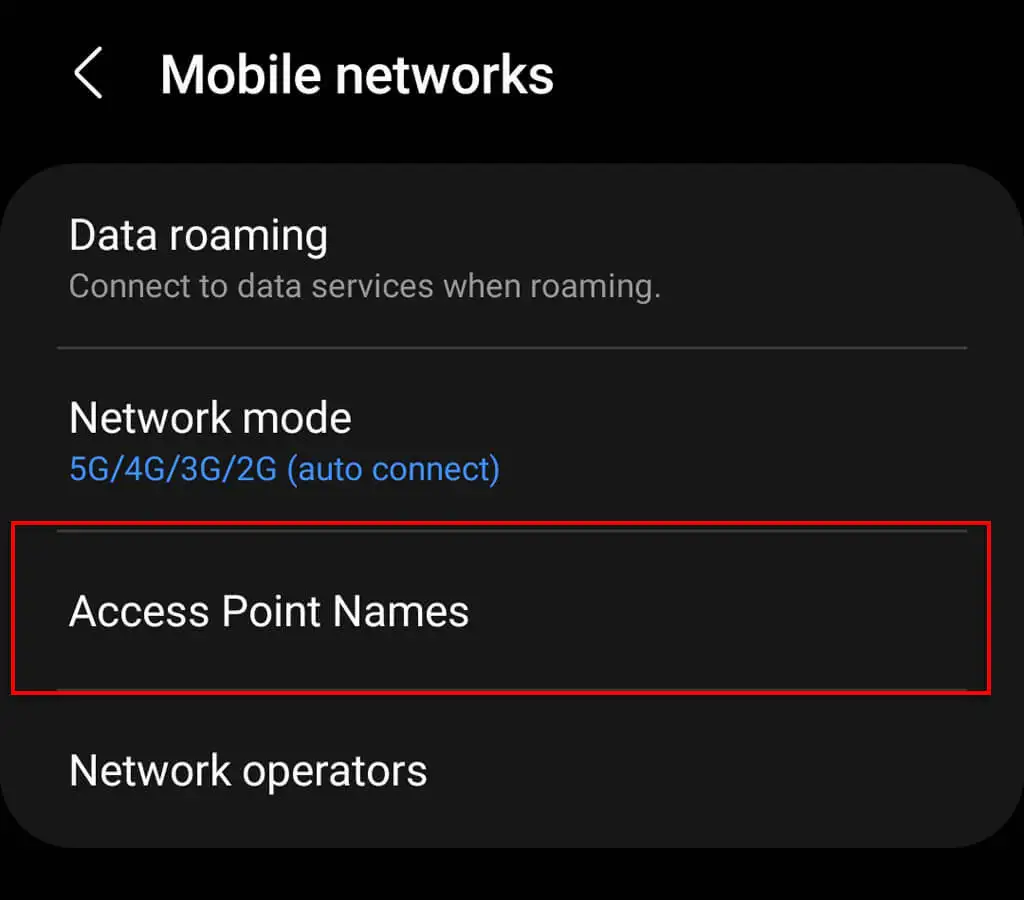
- Toque Agregar y luego agregue toda la información que le proporcionó su proveedor. Si no está seguro de qué agregar, llame a la línea de atención al cliente de su proveedor de red y ellos le indicarán qué información agregar a estos campos.
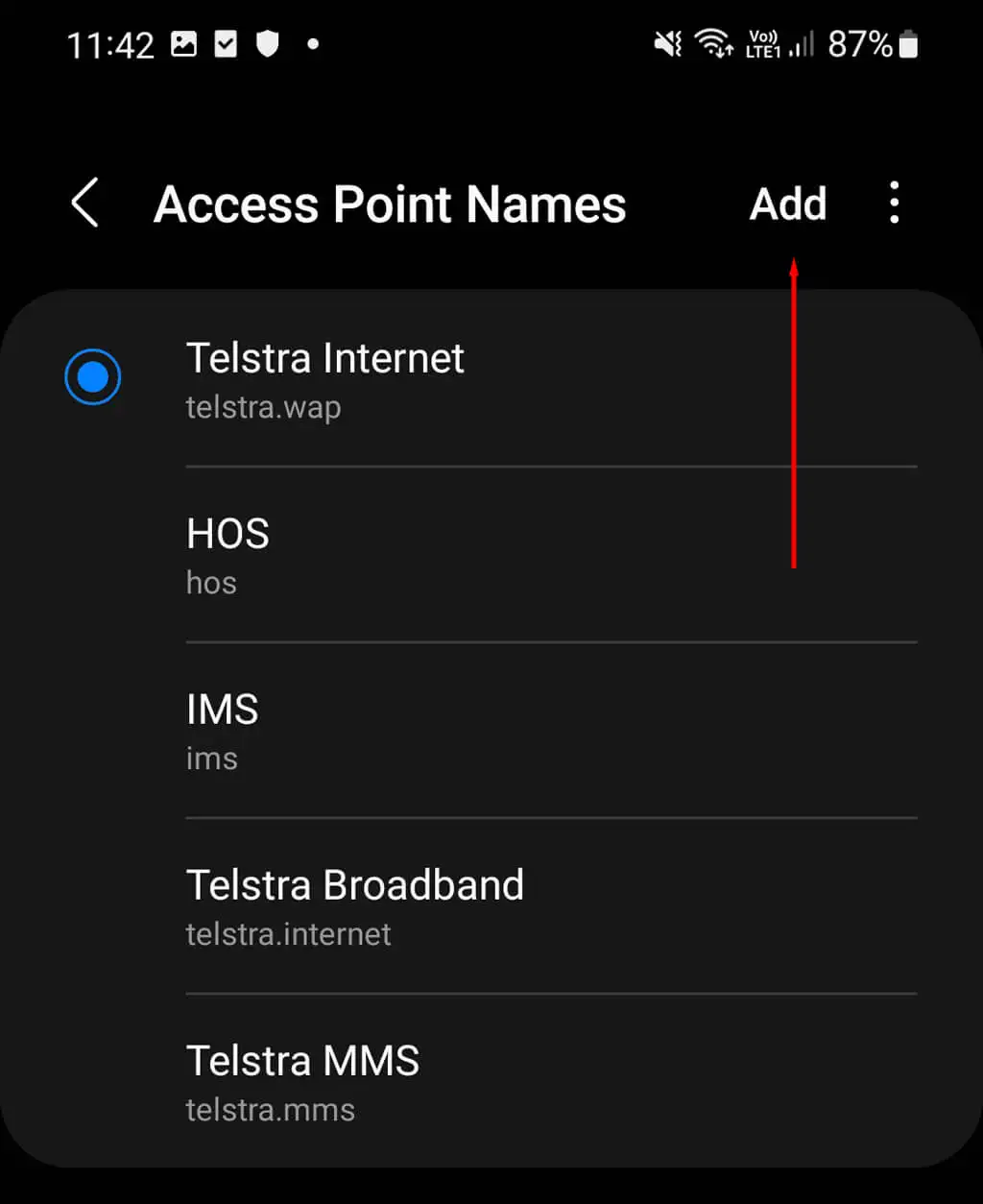
- Guarde su nuevo APN, luego regrese a Nombres de puntos de acceso y seleccione su nuevo APN de la lista.
Nota: Si recientemente has intentado conectarte a una nueva red, es posible que necesites desbloquear tu teléfono antes de que funcione. Cada operador de red tiene sus propias políticas con respecto al desbloqueo de teléfonos, por lo que deberá comunicarse con ellos directamente para averiguar si su teléfono es elegible.
12. Restablecimiento de fábrica de su dispositivo Samsung
Si nada más ha funcionado, su último recurso es restablecer su dispositivo de fábrica. Esto eliminará todos los datos almacenados en el disco duro de su teléfono y revertirá todas sus configuraciones a las predeterminadas. Será como un teléfono nuevo. Desafortunadamente, esto significa que necesitarás hacer una copia de seguridad de tus datos, luego volver a agregarlos a tu teléfono y reinstalar tus aplicaciones después del restablecimiento de fábrica.
Para restablecer los valores de fábrica de su teléfono:
- Abra Configuración .
- Seleccione Gestión general .
- Elija Restablecer .
- Seleccione Restablecer datos de fábrica .
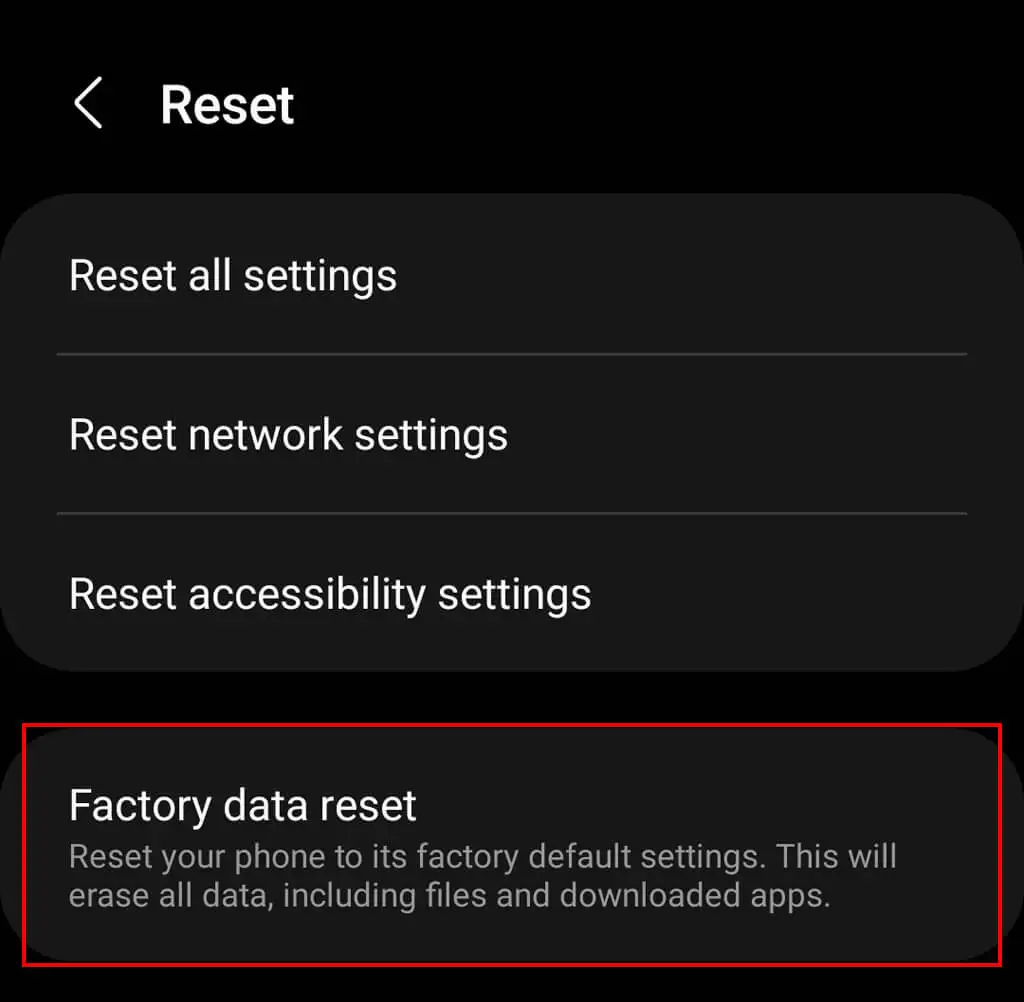
- Desplácese hacia abajo y seleccione Restablecer , luego elija Eliminar todo .
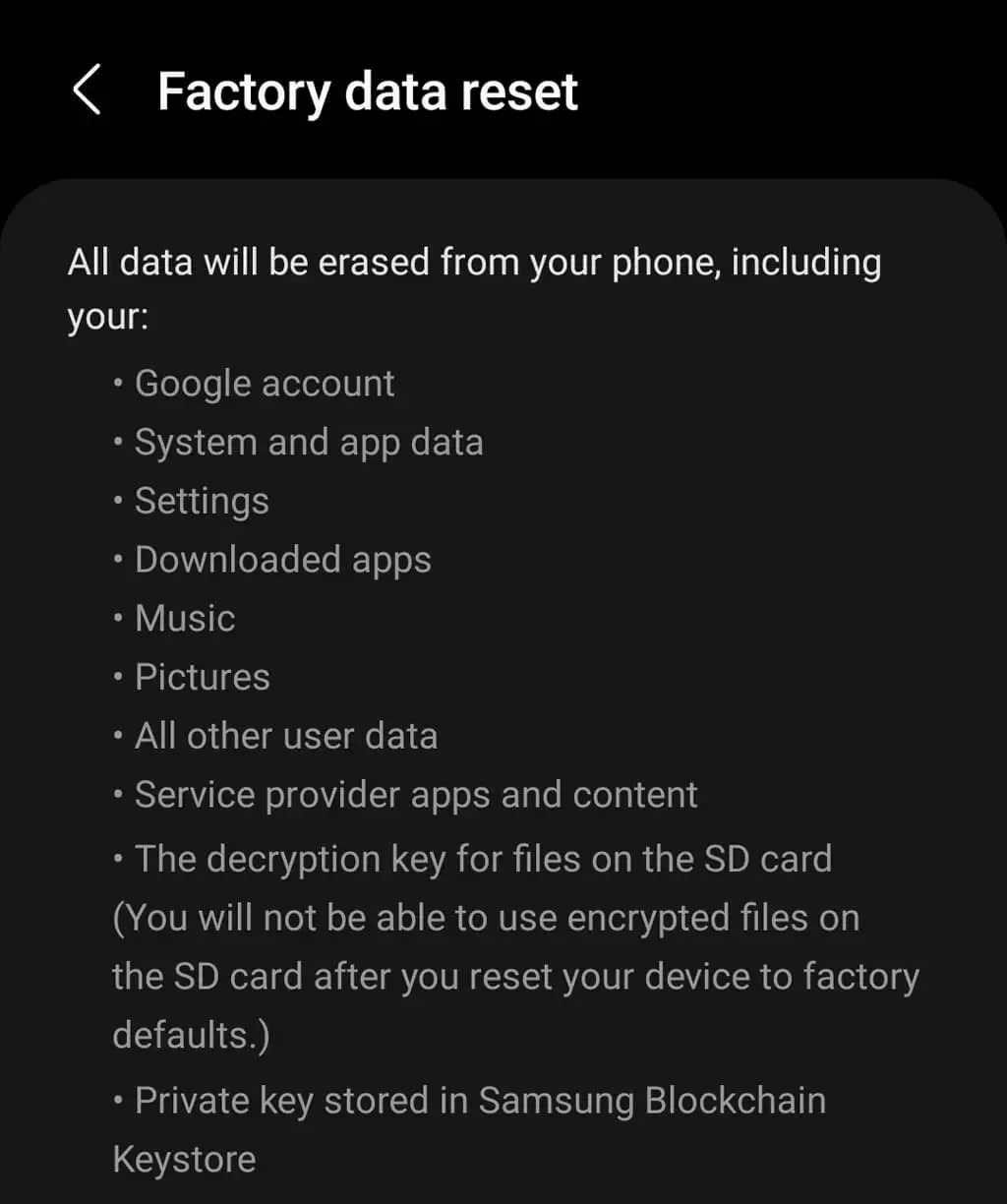
- Espere a que se complete el proceso. Una vez hecho esto, configura tu teléfono una vez más y verifica tu conexión de datos.
Mantente conectado
No hay nada peor que cuando surgen problemas con Internet y no sabes por qué. Si aún tiene problemas para conectarse a Internet, lo mejor que puede hacer es llamar a su proveedor de servicios y pedirle que le indique algunos pasos más para solucionar el problema. ¡Y no olvides que puedes usar una conexión Wi-Fi o un punto de acceso para acceder a Internet mientras tanto!
